Win7 IE浏览器activex控件被阻止的解决方法!
发布时间:2017-04-06 22:30:26 浏览数:
在win7系统中,许多使用ie浏览器的用户在下载安装activex插件的时候,遇到了阻止,导致无法正常安装。一般出现这样的情况是由于Activex 控件未包含数字签名导致的。在本文中小编给大家分享下安装activex控件被阻止的解决方法。
步骤:
1、打开ie浏览器 点击【工具】—【internet 选项】;
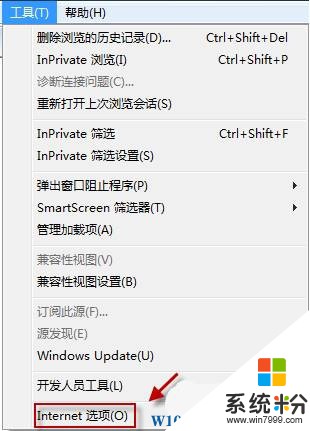
2、切换到“安全”选项卡,在下面取消勾选“启用保护模式”,在下面点击“自定义按钮”;
3、在【设置】框中找到【下载未签名的 ActiveX 控件】,选择【提示】,点击确定;
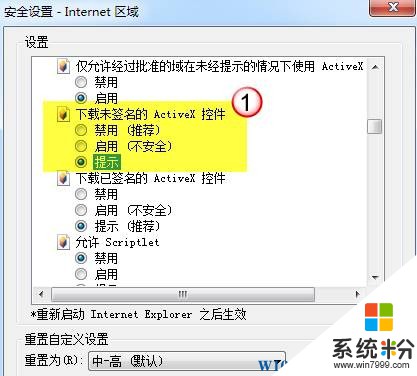
4、在弹出的【警告】提示框中点击“是”即可。
www.win7999.com

完成设置后重启IE浏览器我们就可以顺利安装activex控件了。
步骤:
1、打开ie浏览器 点击【工具】—【internet 选项】;
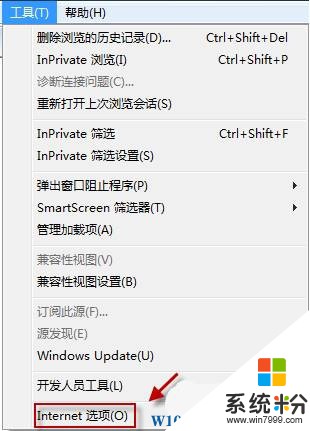
2、切换到“安全”选项卡,在下面取消勾选“启用保护模式”,在下面点击“自定义按钮”;
3、在【设置】框中找到【下载未签名的 ActiveX 控件】,选择【提示】,点击确定;
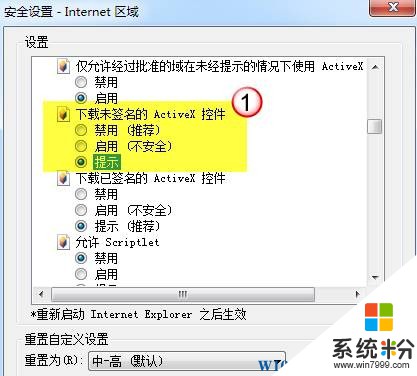
4、在弹出的【警告】提示框中点击“是”即可。
www.win7999.com

完成设置后重启IE浏览器我们就可以顺利安装activex控件了。